DXGI_ERROR_DEVICE_HUNG Hatasını Düzeltmenin 9 Etkili Yolu

DirectX DXGI_ERROR_DEVICE_HUNG 0x887A0006 hatasını grafik sürücülerini ve DirectX
Materyal yeniden tasarımından, makine öğrenimi bölümündeki büyük gelişmelerden ve ücretsiz sınırsız depolamayı geride bırakma kararından sonra (daha iyisi veya daha kötüsü için), Fotoğraflar muhtemelen Asistan ile birlikte en gelişmiş Google uygulamasıdır . Ancak, temel amaç sizi başarısızlığa uğratıyorsa, arayüz ve diğer ziller ve ıslıkların size hiçbir faydası olmaz. Örneğin, Google Fotoğraflar uygulaması tüm fotoğrafları göstermediğinde.
İşte Android'deki tüm fotoğraflarınızı geri almak için yapmanız gerekenler.
İçindekiler:
Neden tüm fotoğraflarımı Google Fotoğraflar'da göremiyorum?
Google Fotoğraflar uygulamasında tüm fotoğraflarınızı göremiyorsanız, yerel verileri temizlediğinizden veya uygulamadaki güncellemeleri kaldırdığınızdan, dahili depolama veya SD karttaki yedekleme klasörlerini kontrol ettiğinizden ve Arşiv ve Çöp Kutusu'nu kontrol ettiğinizden emin olun.
Mümkünse, fotoğrafları Google Fotoğraflar'a yeniden yüklemek için bilgisayarınızı da kullanabilirsiniz. Önerilen her çözüm için aşağıdaki talimatları izleyin.
1. Uygulamadan verileri temizleyin
Eksik fotoğraflarla ilgili büyük sorunlar olsa da, birikmiş veriler ve küçük hatalar, günümüzde bu sorunun en yaygın nedenleridir. Ve Fotoğraflar gibi bir uygulamayla, tüm bu önbelleğe alınmış verilere hiç ihtiyacınız yok.
Uygulama daha hızlı yüklenebilir, ancak silerseniz önemli hiçbir şey kaybolmaz. Ayrıca, bu, eldeki sorunu çözmeli ve Web için Google Fotoğraflar'da sahip olduğunuz tüm fotoğrafları göstermelidir.
Fotoğraflar uygulamasında önbelleğe alınmış verileri nasıl temizleyeceğiniz aşağıda açıklanmıştır:
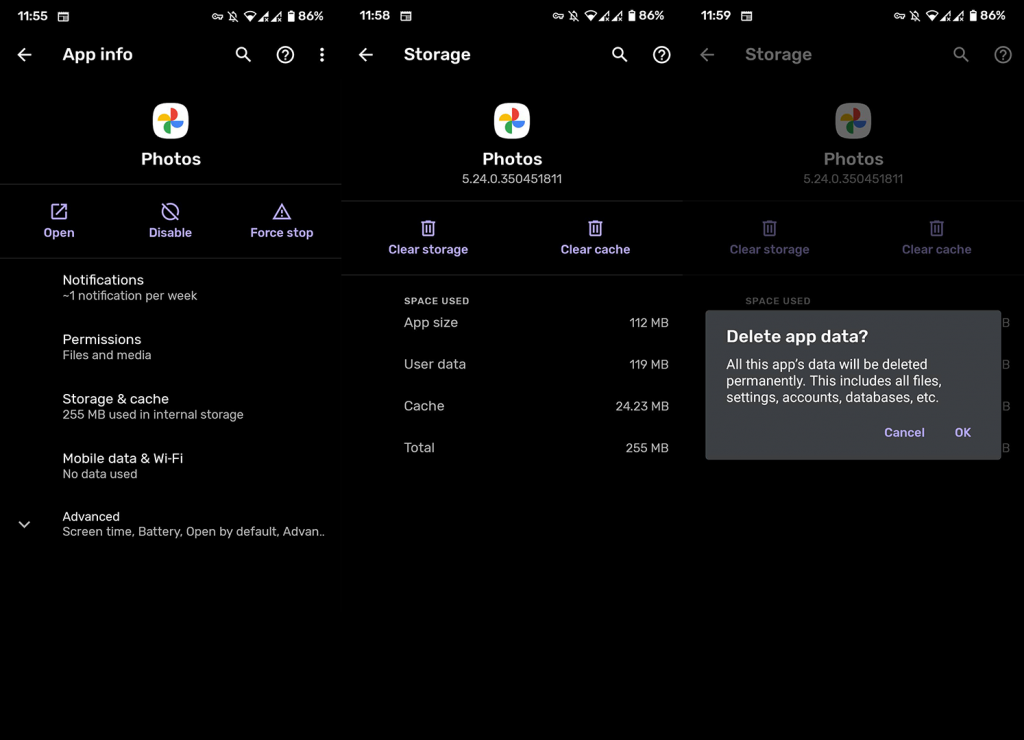
2. Yedeklemek istediğiniz klasörleri seçin
Olağan durumlarda, Google Fotoğraflar, fotoğrafları içeren klasörleri bulur ve size onları yedeklemek mi yoksa atlamak mı istediğinizi sorar. Muhtemelen bir klasörü atlamışsınızdır ve bu nedenle uygulama onları yüklemeyecektir.
Ayrıca, klasörü önceden ayarlamış ve birkaç fotoğraf yüklemiş olsanız bile, bir şeylerin değişmesi ve dolayısıyla klasörün artık yedeklenmeme olasılığı vardır. Bu, Fotoğraflar uygulamasında cihaz klasörlerini yeniden atayarak kolaylıkla düzenlenebilir.
Google Fotoğraflar'ın hangi klasörleri yedekleyeceğini seçmek için şu adımları izleyin:
3. Arşivi ve Çöp Kutusunu Kontrol Edin
Şimdi, fotoğrafları zaten başarıyla yüklediyseniz, ancak hiçbir yerde bulunamadılarsa ne olur? En iyi tahminimiz hem Arşivi hem de Çöp Kutusunu kontrol etmektir. Google Foto Asistanı, yüzleri tanımlamanın ve fotoğrafları yeniden sıralamanın yanı sıra fotoğrafların arşivlenmesini önerebilir.
Şimdi, merak etmeyin, Arşiv'de herhangi bir zarara karşı güvendeler. Öte yandan, onları sildiyseniz, geri yüklemek için yalnızca 60 gününüz vardır. Ondan sonra, sonsuza dek gittiler, bu yüzden bunu aklınızda bulundurun.
Arşiv ve Çöp Bitine erişmek için uygulamayı açmanız ve hamburger menüsüne dokunmanız yeterlidir. Orada her iki seçeneği de bulmalısınız.
4. Fotoğraf içeren klasörleri dahili belleğe taşıyın
Tüm kamera fotoğraflarını harici bellekte saklarım. Ama bu yerleşik bir uygulama. Diğer uygulamalar ve hizmetler, fotoğrafları depoladıkları klasörü değiştirmeye neredeyse hiç izin vermez. Şimdi, bunun için iyi bir sebep var. Çoğu el cihazı, SD karta erişmek için özel izinler gerektirir. Ve bu senaryoda bu, Google Fotoğraflar için bir zorluk teşkil ediyor.
Bazı kullanıcıların raporları, Google Fotoğraflar'ın klasörü bile bulamadığını belirtiyor. Bu nedenle, klasörü SD karttan dahili depolamaya taşımanızı öneririz. Bunu, cihaza önceden yüklenmiş olarak gelen yerleşik dosya gezgini (Dosyalar veya Dosyalarım) ile yapabilirsiniz.
Bunu nasıl yapacağınız aşağıda açıklanmıştır:
5. Fotoğrafları yeniden yüklemek için bilgisayarınızı kullanın
Son olarak, önerebileceğimiz tek çözüm, fotoğrafları PC aracılığıyla Web için Google Fotoğraflar'a yeniden yüklemek. Şimdi, öncelikle yapmanız gereken, fotoğrafları PC'nize aktarmak. Daha sonra, onları Google Fotoğraflar'a sürüklemekte zorlanmamalısınız.
Aşağıda listelediğimiz adımları izleyin:
Bundan sonra, ilk çözümdeki adımları tekrarlayın ve Fotoğraflar uygulamasında önbelleğe alınmış verileri sıfırlayın. Fotoğraflar uygulamasını bir sonraki açışınızda eksik fotoğraflar görünmelidir.
6. Güncellemeleri kaldırın
Bir alternatif, uygulamayı farklı şekilde denemek ve sıfırlamaktır. Bu sefer uygulamadaki verileri silmek yerine güncellemelerini kaldırıp fabrika ayarlarına döndürmeyi deneyin.
Google Fotoğraflar'daki güncellemeleri nasıl kaldıracağınız aşağıda açıklanmıştır:
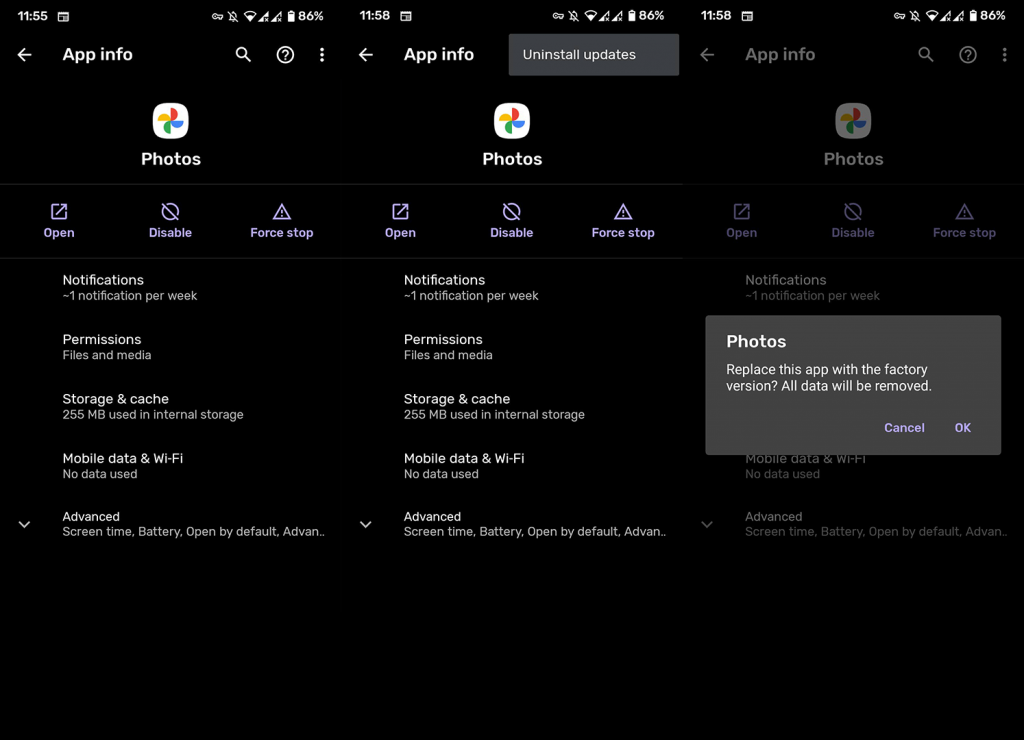
Bununla birlikte, bu hatayla işimiz bitti. Aşağıdaki yorumlar bölümünde çözüm listesinin size yardımcı olup olmadığını bize bildirdiğinizden emin olun. Bize veya sayfalarımızdan da ulaşabilirsiniz.
Editörün notu: Bu makale ilk olarak Eylül 2018'de yayınlandı. Yenilik ve doğruluk için yenilediğimizden emin olduk.
DirectX DXGI_ERROR_DEVICE_HUNG 0x887A0006 hatasını grafik sürücülerini ve DirectX
Omegle
Kimlik bilgilerinizle uğraşmak yanlış veya süresi dolmuş. Lütfen tekrar deneyin veya şifre hatanızı sıfırlayın, ardından burada verilen düzeltmeleri izleyin…
DirectX güncelleme, çözünürlük ayarlarını yapılandırma ve diğer düzeltmeler ile Red Dead Redemption 2 Tam Ekran Çalışmıyor sorununu çözün.
Amazon Fire TV
Sims 4 Sim uyku sorunu ile ilgili kesin çözümler ve ipuçları için makaleyi okuyun. Sim
Facebook Messenger
Realtek PCIe GBE Ailesi Denetleyicinizin Neden Çalışmadığını Bilin. Realtek PCIe GBE ailesi denetleyici sorununu çözmeye yönelik düzeltmelerle birlikte.
Slayttan slayda atlamak yerine sunumunuzu daha keyifli hale getirebilirsiniz. PowerPoint
Apple Kimliği mesajınızı ayarlamak birkaç dakika sürebilir mesajını alırsanız, telefonunuzu yeniden başlatmayı deneyin veya daha fazla zaman verin. Burada daha fazla adım:


![Red Dead Redemption 2 Tam Ekran Çalışmıyor [6 DÜZELTME] Red Dead Redemption 2 Tam Ekran Çalışmıyor [6 DÜZELTME]](https://luckytemplates.com/resources1/images2/image-5310-0408150314995.jpg)

![Sims 4 Sim Uyuyamıyor Sorunu Nasıl Çözülür? [KANITLANMIŞ YOLLAR] Sims 4 Sim Uyuyamıyor Sorunu Nasıl Çözülür? [KANITLANMIŞ YOLLAR]](https://luckytemplates.com/resources1/images2/image-6501-0408151119374.png)


